Прошло несколько недель с тех пор, как я начал изучать Windows Phone. Но, исходя из опыта работы с iOS и Android, меня не впечатляют приложения, которые я получаю в Магазине Windows. Например, приложение YouTube — это просто ярлык IE, который открывает веб-сайт в браузере. Когда я исследовал, я узнал, что раньше было приложение для YouTube, и это было здорово, но это было вытащил из магазина после некоторого напряжения между Microsoft и Google.

Точно так же есть много других приложений, которых нет в Магазине, но вы просто не можете установить их прямо на свой телефон с Windows. Для боковой загрузки приложений телефон должен быть разблокирован разработчиком, и в этой статье я покажу вам, как это сделать. Таким образом, вы можете, по крайней мере, получить доступ к некоторым удивительным функциям и возможностям, которые могут предложить приложения для Windows Phone.
Но прежде чем мы увидим, как разблокировать устройство, давайте рассмотрим некоторые плюсы и минусы, связанные с этим.
Плюсы и минусы
Разблокировка телефона имеет свои достоинства и недостатки. С одной стороны, вы получите доступ ко всем бета-версиям Windows до того, как их кто-либо получит, и сможете загружать на свой телефон приложения, недоступные в Магазине.
Тем не менее, всегда есть риски, связанные с этими приложениями, и если вы не загружаете их из надежных источников, вы можете столкнуться с риском кражи личных данных или нестабильности / сбоя вашего телефона. В некоторых странах это также означает, что гарантия вашего телефона будет нарушена, и вы больше не будете получать официальную поддержку своего устройства.
Так что выбор за вами, и если вы думаете, что справитесь с минусами, плюсы очень многообещающие.
Разблокировка телефона для параметров разработчика
Шаг 1: Поскольку статья посвящена пользователям, которые просто хотят разблокировать версию для разработчиков и загрузить приложения, недоступные в App Store, мы не будем устанавливать полный SDK. Мы будем устанавливать облегченную версию SDK, которая весит всего 56 МБ по сравнению с полной версией 1,31 ГБ. Вы сможете разблокировать телефон и протестировать приложения, но не сможете их разрабатывать.
Примечание: Пожалуйста установить .Net Framework версии 4.5.1 или выше, если у вас его еще нет.
Шаг 2: Загрузите вышеупомянутый zip-файл и распакуйте его в папку на вашем компьютере. Одним из элементов пакета является пакетный файл, и вам просто нужно выполнить его, чтобы установить облегченную версию SDK. Во время установки компьютер выдаст вам множество запросов UAC на выполнение административной задачи.
Шаг 3: После завершения установки перезагрузите компьютер, чтобы изменения вступили в силу. Теперь подключите телефон к компьютеру и подождите, пока он установит драйвера от телефона на компьютер. После этого нажмите Начинать, введите Регистрация разработчика Windows Phone, и откройте приложение.
Шаг 4: Теперь убедитесь, что экран вашего телефона с Windows включен и на устройстве нет блокировки пин-кодом. Нажми на регистр кнопку внизу экрана.
Шаг 5: Инструмент предложит вам войти в учетную запись Microsoft, чтобы получить доступ разработчика на телефоне. Как только ваша учетная запись будет аутентифицирована, версия для разработчиков будет разблокирована. После успешной разблокировки вы увидите сообщение на инструменте. Теперь ваш телефон находится в режиме разработчика, и вы можете загружать на свое устройство приложения, которые официально недоступны в магазине приложений.
Если вы хотите отозвать доступ разработчика на своем телефоне в будущем, просто запустите телефон с операционной системой Виндоус Регистрация разработчика еще раз и нажмите на Отменить регистрацию кнопка.
Вывод
Вот как вы можете разблокировать свой телефон с Windows и включить параметры разработчика, не заплатив ни копейки. Не забудьте настроиться на одну из моих следующих статей, где я покажу вам, как вы можете загружать приложения и устанавливать сторонние приложения на свой телефон с Windows.
Post Views: 386
Dame Tu cosita ñ
Оглавление:
- Плюсы и минусы
- Разблокировка телефона для параметров разработчика
- Заключение
Прошло несколько недель с тех пор, как я начал изучать Windows Phone. Но если исходить из опыта iOS и Android, я не очень впечатлен тем, какие приложения я покупаю в Магазине Windows. Например, приложение YouTube — это просто ярлык IE, который открывает веб-сайт в браузере. Когда я исследовал, я узнал, что раньше было приложение для YouTube, которое было великолепно, но оно было удалено из Магазина после некоторой напряженности между Microsoft и Google.
Точно так же есть много других приложений, которые не доступны в Магазине, но вы просто не можете пойти дальше и установить их непосредственно на свой телефон Windows. Для боковой загрузки приложений телефон должен быть разблокирован разработчиком, и я собираюсь показать вам, как это сделать. Таким образом, вы можете по крайней мере получить доступ к некоторым удивительным использованиям и функциям, которые могут предложить приложения Windows Phone.
Но прежде чем мы увидим, как разблокировать устройство, давайте посмотрим на некоторые плюсы и минусы, связанные с ним.
Плюсы и минусы
Разблокировка телефона имеет свои достоинства и недостатки. С одной стороны, вы получите доступ ко всем бета-версиям Windows, прежде чем кто-либо получит их, и вы сможете загружать приложения на свой телефон, которые недоступны в Магазине.
Тем не менее, эти приложения всегда сопряжены с риском, и если вы не загрузите их из надежных источников, вы можете рискнуть кражей личных данных или нестабильностью / поломкой вашего телефона. В некоторых странах это также означает, что гарантия на ваш телефон будет нарушена, и вы больше не будете получать официальную поддержку для вашего устройства.
Так что выбор за вами, и если вы думаете, что справитесь с минусами, плюсы очень многообещающие.
Разблокировка телефона для параметров разработчика
Шаг 1. Поскольку статья ориентирована на пользователей, которые просто хотят разблокировать версию для разработчиков и приложения с боковой загрузкой, которых нет в App Store, мы не будем устанавливать полный SDK. Мы будем устанавливать облегченную версию SDK, которая составляет всего 56 МБ по сравнению с 1, 31 ГБ полной версии. Вы сможете разблокировать телефон и протестировать приложения, но не сможете их разработать.
Примечание. Пожалуйста, установите.Net Framework версии 4.5.1 или выше, если у вас его еще нет.
Шаг 2: Загрузите вышеупомянутый zip-файл и распакуйте его в папку на вашем компьютере. Одним из элементов в пакете является командный файл, и вам просто нужно выполнить его, чтобы установить облегченную версию SDK. Компьютер выдаст вам множество запросов UAC для выполнения административных задач во время установки.
Шаг 3: После завершения установки перезагрузите компьютер, чтобы изменения вступили в силу. Теперь подключите телефон к компьютеру и дождитесь, пока он установит драйверы телефона на компьютер. После этого нажмите « Пуск», введите « Регистрация разработчика Windows Phone» и откройте приложение .
Шаг 4. Теперь убедитесь, что экран вашего телефона с Windows включен и на устройстве отсутствует блокировка контактов. Нажмите на кнопку « Регистрация» внизу экрана.
Шаг 5: инструмент предложит вам войти в учетную запись Microsoft, чтобы получить доступ разработчика по телефону. Как только ваша учетная запись будет аутентифицирована, версия разработчика будет разблокирована. После успешной разблокировки вы увидите сообщение об инструменте. Ваш телефон теперь находится в режиме разработчика, и вы можете загружать приложения на свое устройство, которые официально не доступны в магазине приложений.
Если вы хотите отозвать доступ разработчика на вашем телефоне в будущем, просто запустите « Регистрация разработчика Windows Phone» еще раз и нажмите кнопку « Отменить регистрацию».
Заключение
Таким образом, вы можете разблокировать свой телефон Windows и включить опции разработчика, не платя ни копейки. Не забудьте настроиться на одну из моих следующих статей, где я покажу вам, как вы можете загружать приложения и устанавливать нерыночные приложения на свой телефон Windows Phone.
- Перед установкой сторонних приложений надо включить Режим разработчика (Параметры — Обновление и безопасность — Для разработчиков).
- Большинство приложений ставятся через A.D. из SDK 8.1, но некоторые XAP только через A.D. из SDK 8.0 или сторонние установщики — всё это есть в сборке SDK по ссылке выше;
+ В некоторых случаях, когда приложение не ставится через A.D. (например ошибка XML), помогает консольный установщик AppDeployCmd. Пример команды.
* Также при проблемах в A.D. и AppDeployCmd можно попробовать удалить всё, что связано с телефоном, в диспетчере устройств, после чего переподключить телефон. - XAP должен открываться архиватором, иначе это бесполезный шифрованный файл. Также не задеплоятся XAP с файлом WMAppPRHeader.xml внутри, решается его удалением через WinRAR (7-Zip выдаст ошибку, если XAP подписанный);
-
- Неподписанные — в свойствах файла на ПК с Windows 8 и выше нет вкладки «Цифровые подписи».
- Для WP8.1 — значит, что в AppxManifest.xml есть тег OSMinVersion, равный 6.3.1.
Если у вас подписанный .APPX/.APPXBUNDLE — перепакуйте в неподписанный. Тяжёлые приложения (сотни мегабайт) паковать в бандл нежелательно, при установке может выдать ошибку.
Но библиотеки-зависимости для WP8.1 в виде подписанных .APPX у меня даже в оригинале деплоились.
- Если APPX для WP8.1 был модифицирован и затем запакован с подписью без удаления нескольких файлов, он скорее всего не поставится;
- Зависимости — необходимые библиотеки, поставляются также в виде APPX-пакетов. Без их наличия в системе приложение не установится. Какие зависимости нужны конкретной версии конкретного приложения, можно посмотреть в AppxManifest.xml. Если приложение есть в магазине, можно скачать зависимости для выложенных туда версий с сайта store.rg-adguard.net. Если в магазине приложения нет, придётся искать зависимости самому или использовать AppInstaler, если позволяет сборка W10M.
- Чтобы URL encoding не пришлось раскодировать вручную, рекомендую распаковывать с ПК через makeappx unpack (п. 2 этого гайда).
Наш универсальный магазин (и не только)!
Windows Universal Tool (W.U.T) (ОБНОВЛЕНИЕ)
Присутствует русский язык
Загляните в репозиторий (репо), там вы найдете Netflix и многое другое, в разделе Microsoft Store сможете скачать установочные файлы с серверов МС и тд.
Ах да, WUT сам умеет ставить файлы. даже xap
Как обновить w10m, удалить, перенести и всё всё всё есть там!
Если в дальнейшем вы не сможете обновить приложение из программы, постоянная ссылка на файл ниже.
https://w10mgroup.github.io/app/WUT.7z
- ;
;
— темы со всех разделов, где не было активности в ближайшие месяцы, переместились сюда.
WP-версия отключена от серверов в январе 2020, установить-то можно, но работать не будет.
Сообщение отредактировал deleted. — 05.03.22, 14:24
Не могу понять, почему некоторые приложения устанавливаются (xap, appx не важно), но либо после старта вылетают, либо висят на заставке. Например [WP8.1]Lara Croft GO первая и вторая версии норм, а 3.0 висит на заставке.
W10M последняя 950xl
Сообщение отредактировал andrey_nug — 06.02.21, 10:55
я вот тоже с Lumia 820 сижу и читаю подобную тему как поставить вацапп и телеграмм.
После разблокировки загрузчика думаю что дальше делать (устанавливаю WPSDK 8.1 Lite ver 2.0 by PL), но если я правильно понял, что с января 21года вацапп больше не поддерживает Windows mobile и типа можно про это забыть, но надо выслушать мнение экспертов по этому вопросу.
И так:) возможно я торможу) а мож и нет. Всем терпенья и всех благ
Читаю инструкцию, скачал программу для разблокировки и даже понял, откуда взять третий файл)
Но вопрос внимание
01078.00042.16352.50006 — OS 10.0.10586.494
это должно подойти: 01078.00042.16352.50006 — OS 10.0.10586.494
https://www.lumiafirmw…l/RM-1152/hwid/059X757
Model info
Phone model: Lumia 650
PackageTitle: VAR EURO 6A CV BLK_DR
Product Code: 059X757
manufacturerHardwareModel: RM-1152
Last Firmware: 01078.00042.16352.50006
OperatorName: 000-BY, 000-KZ, 000-RU, 000-UA,
List of Firmware — Click for download links
Download url’s for Firmware: 01078.00042.16352.50006 — The links are valid for 5 minutes
Error: Not found!
Не находит ссылку на файл..
я так понимаю ведь разблокировка нужна, что бы потом можно было установливать сторонние приложения? я уже установил себе права разработчика
Как установить игры и программы на Windows Phone (Инструкция)
Многие пользователи недолюбливают операционную систему Windows Phone и Windows 10 Mobile, так как она не настолько открыта как например Android. Есть даже миф, что на WP смартфоны нельзя установить взломанные игры или программы, так как система принимает приложения только из маркета .
В этой статье мы хотим опровергнуть этот миф, и рассказать Вам, как можно установить взломанные приложения на смартфон под операционной системой Windows Phone.
Это очень просто, нужно будет сделать несколько важных шагов. Внимательно следуйте инструкции и у Вас все получиться.
1. Для начала, Вам нужно иметь учетную запись Microsoft. Возможно, Вы ее создали в первый день использования своего Windows Phone смартфона. Если у Вас нет такого аккаунта, предлагаем прочесть инструкцию:

2. После регистрации аккаунта Live ID, переходим к установки программного обеспечения Windows Phone SDK (без этого ПО, Вы не сможете устанавливать xap-файлы на свой смартфон). Установить WP SDK можно на ОС Windows 7 (32 и 64 бит) и Windows 8 (при условии 4 Гб оперативной памяти). После инсталляции данного пакета ПО, проведите регистрацию своего WP смартфона. Как это сделать, Вы сможете прочесть в этих статьях:


Примечание: для смартфонов на ОС Windows Phone 7.5, 7.8 нужно установить SDK 7.1, для смартфонов с Windows Phone 8 — SDK 8.0.
3. Самое трудное уже позади, теперь можно смело переходить к установки взломанных игр и программ на свой смартфон. Для это есть два способа: через стандартное приложение от SDK «Application Deployment» или через программу «Windows Phone Power Tools«. Мы рекомендуем именно второй способ, так как через него успешно устанавливаются почти все взломанные игры. Детальную инструкции этих двух способов можно прочесть в нашей статье:

Вот и все! Если у Вас получилось успешно установить игры или программу на свой Windows Phone / Windows 10 Mobile смартфон — поздравляем! Если возникли какие то проблемы или трудности во время установки, пишите это в комментариях.
Как устанавливать игры и приложения из Marketplace?
MarketPlace — это магазин приложений и игр для устройств под управлением ОС Windows Phone, аналог App Store и Андроид Маркет. Но слово «магазин» вовсе не означает что за все придется платить, в Маркетплейс можно скачать множество бесплатных, и что самое главное, качественных программ и игр для смартфонов Nokia Lumia. Все приложения представленные в магазине проходят очень жесткий контроль, так что вы вряд ли подхватите вирус или получите кривую, неработающую программу.
Как устанавливать приложения и игры на Lumia?
Сделать это можно двумя способами:
#1. Непосредственно с телефона, зайдя в магазин из меню.
#2. Зайдя в магазин с компьютера, и подключив к нему смартфон.
Всё, по другому на неразлоченом телефоне Lumia установить приложения не получится.
С телефона:
— Зайдите в MarketPlace (ярлык на рабочем столе).
— Зайдите в подраздел Программы или Игры, или, если знаете название нужного приложения, воспользуйтесь поиском.
— Выбрав нужное приложение вы можете посмотреть его описание, а также увидеть отзывы о нем.
— Если программа или игра бесплатная, то нажмите Установить, чтобы начать загрузку.
— Если платная, то вы можете либо приобрести ее, либо скачать демо-версию.
С компьютера:
— Заходите по этой ссылке
— Логиньтесь под своим LiveID
— Подключайте телефон к компьютеру и устанавливаете нужное приложение.
Важно! Если вы собираетесь зарегистрировать учетную запись LiveID и вам еще нет 18 лет, обязательно указывайте возраст старше 18, иначе скачать ничего не получиться. Тому кто уже столкнулся с такой проблемой, поможет только сброс настроек телефона Lumia и создание новой записи Live ID.
Вопрос о Windows Phone 8
FAQ (231)
Характеристики
Гость спросил 03.09.2017 16:46
Как включить режим разработчика на Windows Phone 8.1?
перейти к ответам (1)
У меня:
такой же вопрос / проблема!
другой вопрос / проблема…
vladimir_
27.10.2017 13:16
Для этого нужно установить студенческий анлок. Но сейчас эта прога уже не прокатить, её давно пофиксили. Есть варик только через прошивку смартфона, но это может сказаться на дальнейшей работе телефона. Лучше не рискуйте, пробовал много раз, толку нет, зря время потратите.

(0)
(0)
Это спам! (0)
Другие вопросы посетителей из раздела «Windows Phone 8»:
Гость: Как скачать музыку на Windows Phone 8?
Гость: Как сохранить контакты на Windows Phone 8?
Гость: Как удалить временные файлы на Windows Phone 8?
Гость: Как установить на телефоне Windows Phone 8?
Гость: Что лучше Windows Phone 8.1 или 10?
Гость: Как зайти в папки на Windows Phone 8.1?
Гость: Как закрывать приложения на Windows Phone 8.1?
Гость: Как записать телефоненый разговор на Windows Phone 8.1?
Гость: Как настроить интернет на Windows Phone 8.1?
Гость: Как подключить к компьютеру телефон на Windows Phone 8.1?
Гость: Как удалить учетную запись microsoft на Windows Phone 8.1?
Гость: Что значит ошибка 80073cf9 на Windows Phone 8.1?
Гость: Что быстрее Windows Phone 8.1 или Windows 10 mobile?
Гость: Как зайти в инженерное меню на Windows Phone 8.1?
Гость: Какие программы следует удалить ?
Гость: Кто подскажет сколько на него еще будут выходить…
Вчера, 14 апреля, Microsoft начали рассылать обновление Windows Phone 8.1 всем разработчикам. Ниже я вам расскажу, как стать разработчиком в 3 шага и все плюсы и минусы обновления, которые я успел заметить.
Как стать разработчиком в 3 шага
Все смартфоны с Windows Phone 8 могут обновиться до Windows Phone 8.1
Для этого вам понадобиться непосредственно телефон, учетная запись Майкрософт, на которую вы были зарегистрированы при первых запусках смартфона, приложение Preview for Developers.
- Скачайте выше написанное приложение и установите его.
- Если вы делали студенческий анлок, то переходите к след. пункту. Зайдите на этот сайт. Войдите в нем под своей учетной записью Майкрософт, той, на которой зарегистрирован смартфон. Разрешите использовать вашу учетную запись, согласитесь с правилами. Когда будет приветствие — поздравляю, вы все сделали успешно.
- Откройте Preview for Developers, скачанную выше. Если приложение попрсоит ввести данные, то введите их, которые вы использовали на этом сайте. Нажмите Next, согласитесь со всеми условиями. На следующем шагу поставьте галочку «Enable Preview for Developers». Если все прошло удачно, вы увидете окно с надписью «Success».
- Заходите в Настройки-Обновление телефона-проверить обновление. Вы должны скачать 2 обновления, 2 из которых — Windows Phone 8.1
Плюсы и минусы Windows Phone 8.1
Ниже я напишу свои наблюдения.
Плюсы:
- Приложения можно переносить на карту памяти
- Появилась шторка уведомлений (см. выше на картинке)
- Улучшена клавиатура, поддерживающая технологию swype
- Возможность устанавливать фоны для плиток на начальном экране
- Возможность активировать 3 ряда плиток на всех устройствах с Windows Phone 8.1
- Добавлен режим «Не беспокоить»
- Обновленный магазин
- Cortana для англоязычных пользователей
- Углубленная регулировка громкости: отдельно для приложений и игр, отдельно для звонков и уведомлений
Минусы:
- Мелкие баги в версии для разработчиков
- Добавлены «Карты» — абсолютно ненужная вещь, т.к. Here Maps, которые поддерживаются на Windows Phone 8.1, намного лучше и имеют больше функций.
Советую всем обновиться. Плюсы закрывают минусы. Один «наибольнейший» минус — неработающий магазин, но можно устанавливать приложения и через компьютер с официального сайта. Возможно, я позже напишу как это делать, если в комментариях люди заинтересуются в этом.
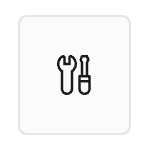
В этой простой пошаговой инструкции подробно о том, как включить режим разработчика Windows 11 в Параметрах или альтернативными способами: в редакторе реестра, PowerShell или командной строке.
Включение режима разработчика в Параметрах Windows 11
Базовый способ включения режима разработчика — использование соответствующего раздела параметров:
- Откройте Параметры, для этого можно использовать сочетание клавиш Win+I
- Перейдите в раздел «Конфиденциальность и защита» и откройте пункт «Для разработчиков».
- В разделе «Режим разработчика» включите переключатель «Установка приложений из любого источника, включая свободные файлы».
- Подтвердите включение режима разработчика.
По сути, на этом действия закончены, хотя на этой же странице настроек представлены и другие опции:
- Портал устройств
- Обнаружение устройств
- Ряд настроек, имеющих отношение к представлению файлов в проводнике, работе удаленного рабочего стола, терминала по умолчанию и возможности выполнения неподписанных скриптов PowerShell
Более подробная информация доступна на официальной странице Майкрософт.
Дополнительные методы включения режима разработчика
За возможность установки приложений из любого источника отвечает соответствующая локальная групповая политика, изменить которую можно в редакторе локальной групповой политики или редакторе реестра.
В Windows 11 Pro и Enterprise удобнее использовать редактор локальной групповой политики:
- Нажмите правой кнопкой мыши по кнопке «Пуск», выберите пункт «Выполнить», введите gpedit.msc и нажмите Enter.
- Перейдите к разделу Конфигурация компьютера — Административные шаблоны — Компоненты Windows — Развертывание пакета приложения.
- В правой панели редактора нажмите дважды по политике «Разрешить разработку приложений Магазина Windows и их установку из интегрированной среды разработки (IDE)».
- Установите «Включено» и примените настройки.
При отсутствии редактора локальной групповой политики (в Windows 11 Домашняя) можно использовать редактор реестра:
- Нажмите клавиши Win+R, введите regedit и нажмите Enter.
- Перейдите к разделу реестра
HKEY_LOCAL_MACHINESOFTWAREMicrosoftWindowsCurrentVersionAppModelUnlock
а при его отсутствии — создайте этот раздел.
- В этом разделе создайте параметр DWORD32 с именем AllowDevelopmentWithoutDevLicense и значением 1 (если параметр уже присутствует — дважды нажимаем по нему и изменяем значение с 0 на 1). Также может иметь смысл изменить значение параметра AllowAllTrustedApps в этом разделе на 1 (разрешает установку неопубликованных приложений, отдельно от включения режима разработчика).
- Готово, режим разработчика включен.
То же самое можно сделать в командной строке или PowerShell (требуется запуск от имени администратора), по порядку выполнив следующие две команды:
reg add "HKEY_LOCAL_MACHINESOFTWAREMicrosoftWindowsCurrentVersionAppModelUnlock" /t REG_DWORD /f /v "AllowAllTrustedApps" /d "1" reg add "HKEY_LOCAL_MACHINESOFTWAREMicrosoftWindowsCurrentVersionAppModelUnlock" /t REG_DWORD /f /v "AllowDevelopmentWithoutDevLicense" /d "1"
На этом всё. Если остаются вопросы, жду их в комментариях к статье.



















